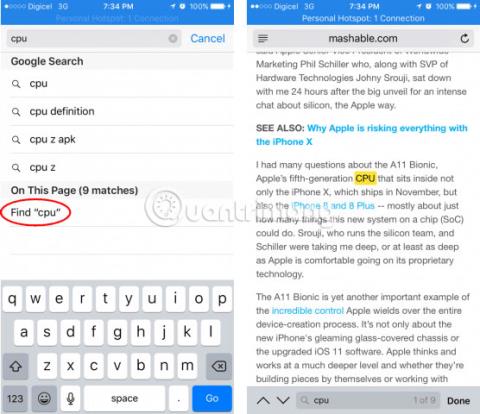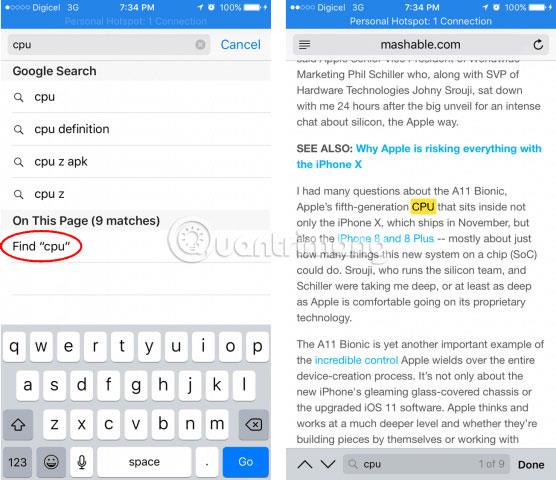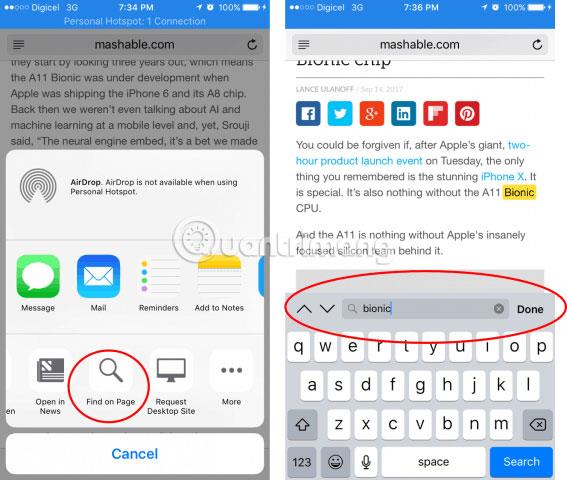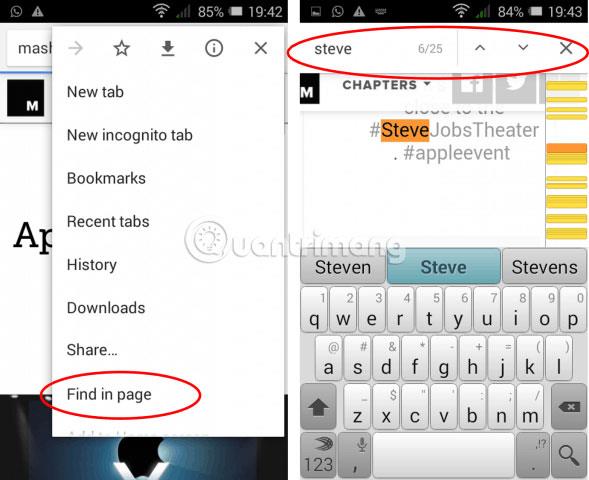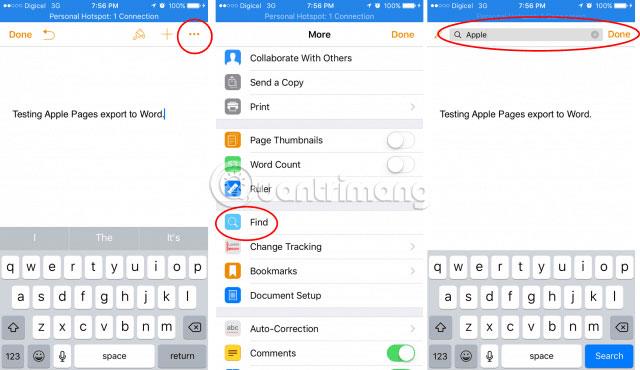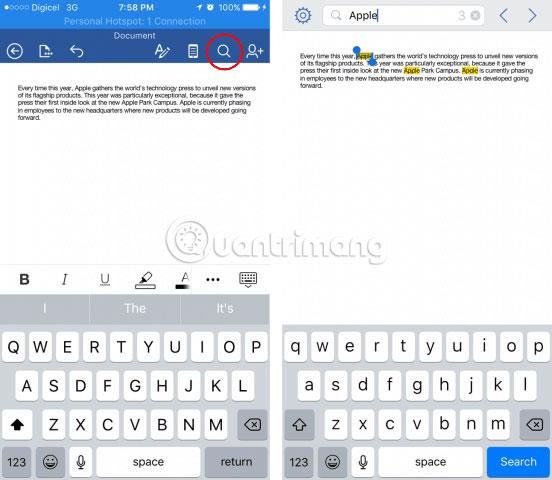Saatat olla tuttu Find-komennolla, kun käytät pöytätietokoneen verkkoselainta, kun painat Ctrl + F (PC) tai Command + F (Mac) verkkosivulla löytääksesi tiettyjä sanoja tai komentoja. Mutta kuinka tehdä sama toiminto mobiililaitteella, kuten iPhone- tai Android- älypuhelimella, verkkoselaimessa? Otetaanpa se selvää seuraavan artikkelin kautta!
Web-sivustojen etsiminen Etsi-valikon avulla iOS:ssä ja Androidissa
Applen Safari iOS:lle tarjoaa useita tapoja tehdä verkkohakuja. Lataa ensin verkkosivusto, napsauta osoitepalkkia ja kirjoita sitten etsimäsi sana. Näkyviin tulee sanaehdotuksia sisältävä taulukko. Luettelon alareunassa on osio nimeltä Tällä sivulla , jossa on Etsi- vaihtoehto . Napsauta Etsi, jolloin näet sanan korostettuna sekä hakukentän, jolla voit etsiä muita sanoja sivulta.
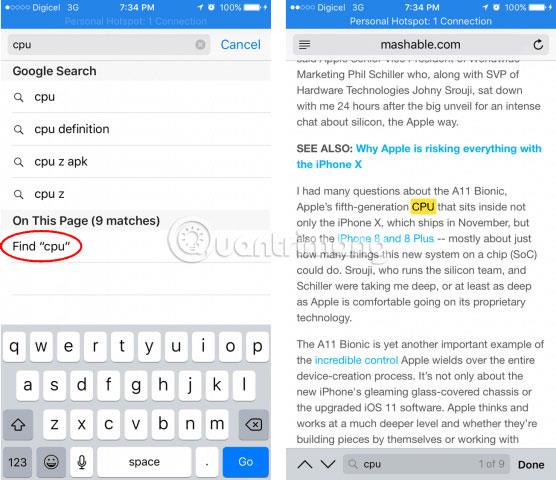
Toinen tapa etsiä sanoja sivulla on käyttää Jaa-paneelia. Napauta sitä näytön alareunassa, pyyhkäise vasemmalle ja napauta sitten Etsi sivulta . Kirjoita etsimäsi sana. Voit käyttää seuraavia painikkeita hakeaksesi asiakirjoja.
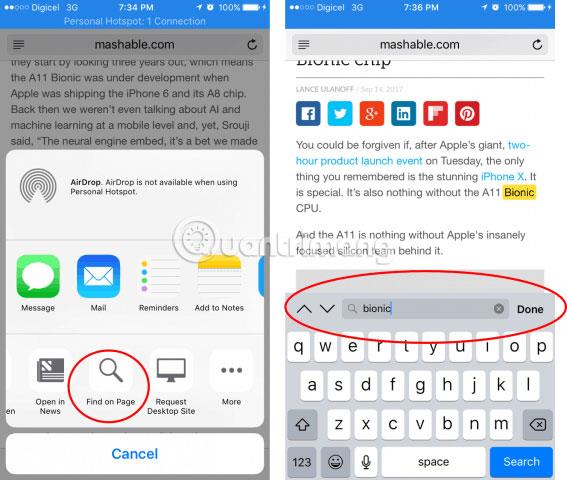
Sivuston haku Google Chrome -selaimella Android-laitteilla on hieman helpompaa; Napauta kolmea pystysuoraa pistettä oikeassa yläkulmassa osoitepalkin vieressä. Napauta Etsi sivulta -valikkoa ja kirjoita sitten kyselysi.
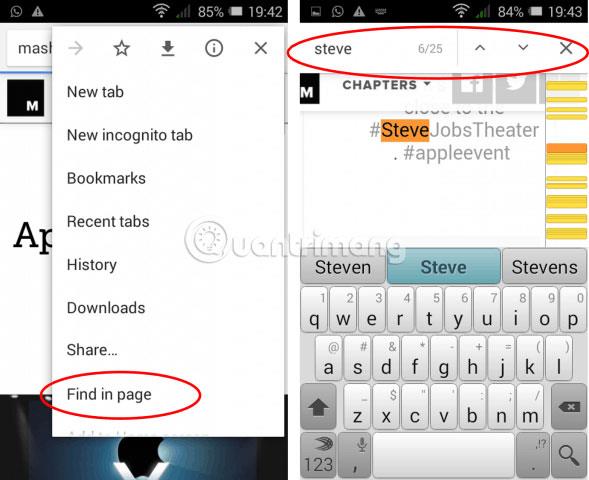
Kolmannen osapuolen sovelluksissa voi olla sisäänrakennettu hakutoiminto. Sovelluksissa, kuten Word ja Pages iOS:lle, voit napauttaa suurennuslasikuvaketta tai klikata sovelluksen ellipsikuvaketta.
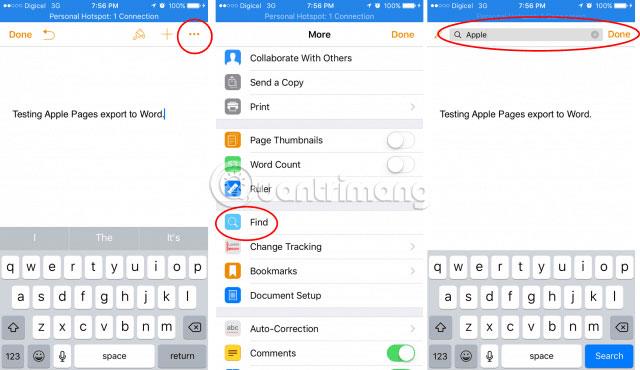
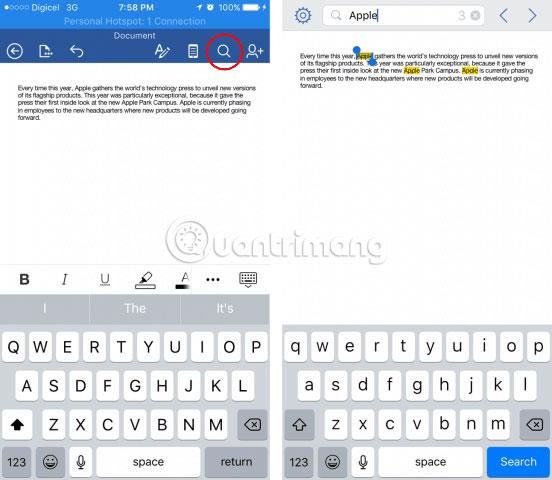
Toivottavasti olet onnistunut.